Mac에서 JPG를 PDF로 변환하는 방법 (2025 년 신규 업데이트)
2025-11-19 15:49:14 • Filed to: Mac용 PDFelement 노하우 • Proven solutions
Mac을 사용하다 보면 사진이나 이미지를 PDF 파일로 변환해야 하는 상황이 종종 생깁니다. 예를 들어, 촬영한 사진을 문서로 제출하거나, 스캔한 이미지를 정리해서 공유해야 할 때, JPG 파일만으로는 편집이나 관리가 어렵고, 다른 사람과 공유할 때도 불편할 수 있습니다.
하지만 많은 사용자가 Mac에서 JPG를 PDF로 변환하는 방법을 잘 모르거나, 변환 과정에서 품질이 저하되는 문제를 겪곤 합니다. 이번 글에서는 Mac에서 JPG 파일을 PDF로 변환하는 여러 가지 방법을 단계별로 안내합니다. PDF 변환이 처음인 사용자도 쉽게 따라 할 수 있도록 자세히 설명했으니, 필요할 때 바로 활용할 수 있습니다.
5분 안에 이런 내용을 알려드려요!
Part 1: Mac에서 JPG를 PDF로 변환하는 방법
Mac에서 JPG를 PDF로 변환하는 방법은 여러 가지가 있습니다. 그 중 가장 기본적인 방법은 다음과 같습니다.
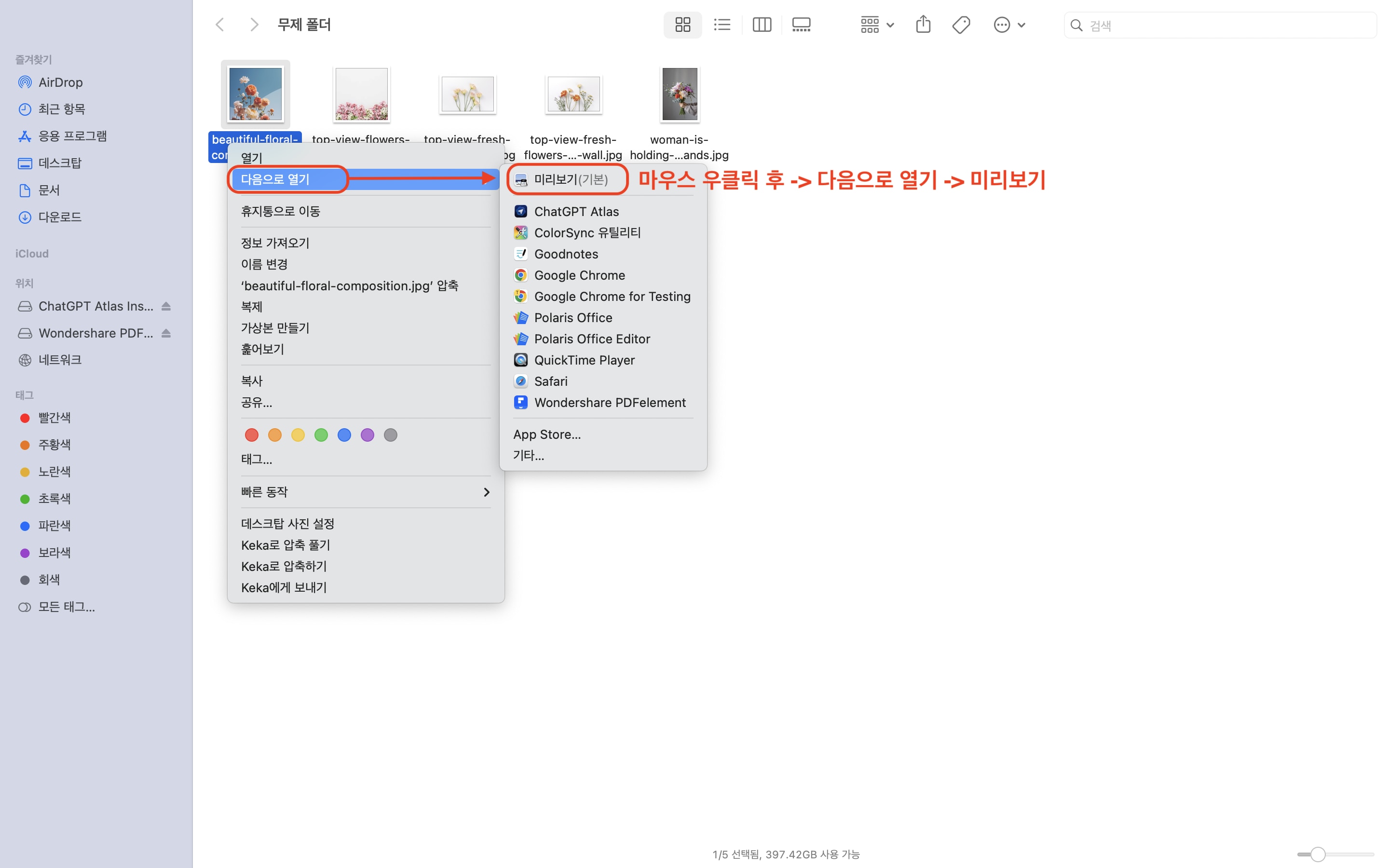 이미지 출처: freepik
이미지 출처: freepik
1. 파일 선택: 변환하려는 JPG 파일을 Finder에서 선택합니다.
2. 마우스 우클릭 후 열기: JPG 파일을 마우스 오른쪽 버튼으로 클릭하고 “연결 프로그램 → 미리보기”를 선택합니다.
3. PDF로 내보내기: 상단 메뉴에서 파일 → PDF로 내보내기를 선택합니다.
4. 저장 위치 지정: 원하는 저장 위치와 파일명을 입력한 뒤, 저장 버튼을 클릭하면 JPG가 PDF로 변환됩니다.
이 방법은 별도의 소프트웨어 설치 없이 Mac 기본 기능만으로 가능하지만, 여러 장의 이미지를 하나의 PDF로 합치거나 편집 기능을 활용하고 싶다면 전문 도구를 사용하는 것이 더 효율적입니다.
Part 2: 미리보기를 사용하여 Mac에서 JPG를 PDF로 변경하는 방법
Mac 기본 앱인 미리보기(Preview)를 활용하면 빠르고 쉽게 JPG를 PDF로 변환할 수 있습니다.
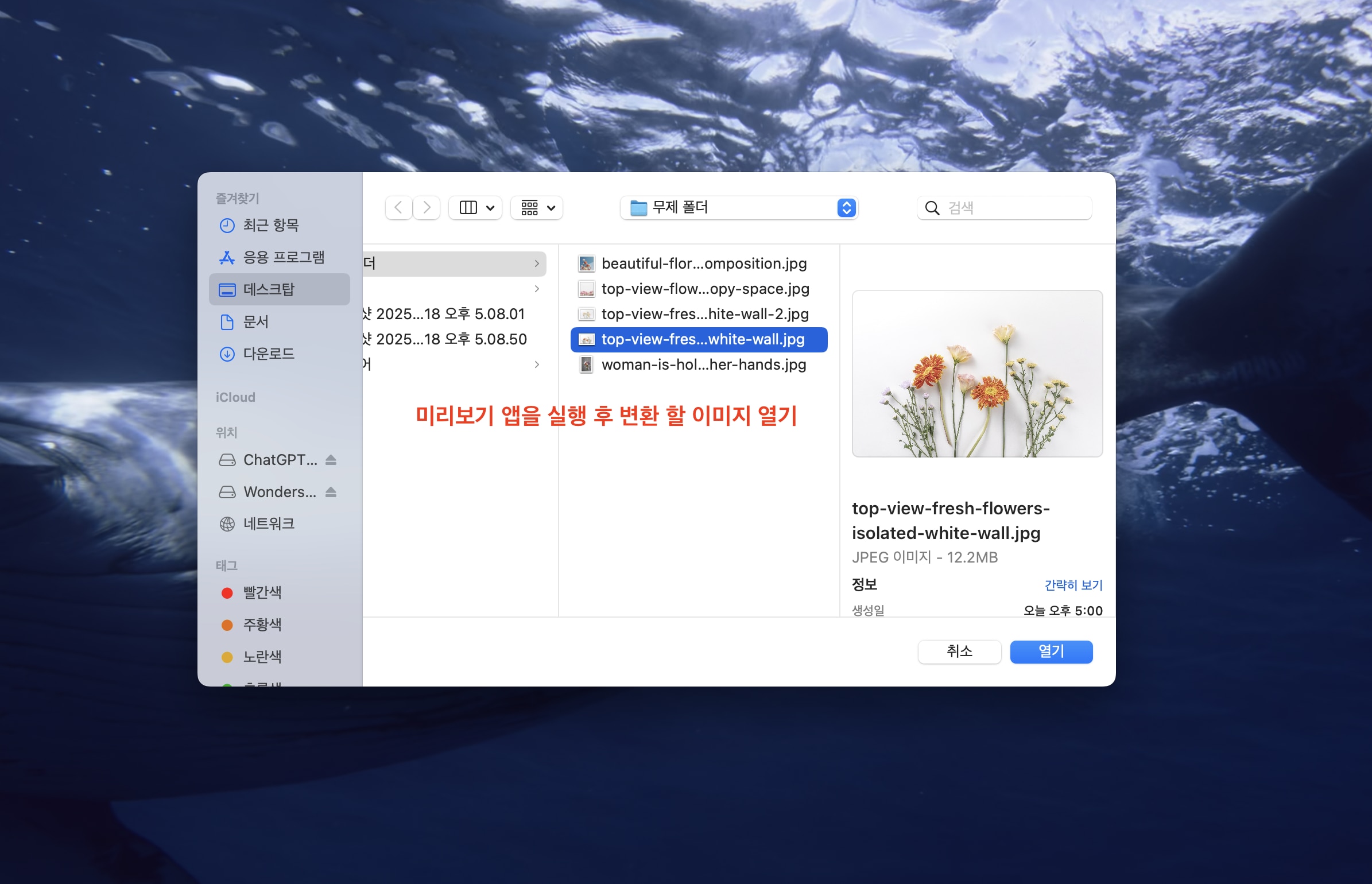 이미지 출처: freepik
이미지 출처: freepik
1. 미리보기에서 열기: JPG 파일을 선택하고 미리보기 앱으로 엽니다.
2. 인쇄 메뉴 열기: 상단 메뉴에서 파일 → 인쇄를 선택하거나 단축키 Command + P를 누릅니다.
3. PDF로 저장: 인쇄 화면 좌측 하단의 PDF → PDF로 저장을 선택합니다.
4. 파일 이름과 위치 지정: 저장할 파일 이름과 위치를 설정한 후 저장 버튼을 클릭하면 PDF 파일이 생성됩니다.
미리보기 앱은 단일 이미지 변환뿐 아니라 여러 JPG를 하나의 PDF로 합치는 기능도 제공하므로, 여러 이미지를 통합하고 싶은 사용자에게도 유용합니다.
Part 3: JPG 파일을 PDF로 변환할 때 유의사항 3가지
1. 화질 저하 여부 확인
JPG 이미지를 PDF로 변환할 때 해상도가 낮아지면 문서나 사진의 선명도가 떨어질 수 있습니다. 가능하면 원본 해상도를 유지하는 설정을 확인하세요.
2. 파일 크기
이미지가 많거나 해상도가 높은 경우 PDF 파일 용량이 커질 수 있습니다. 필요에 따라 압축 옵션을 활용하거나 PDF엘리먼트(PDFelement) 같은 전문 툴을 사용하면 용량을 효율적으로 조절할 수 있습니다.
3. 파일 순서
여러 장의 JPG를 하나의 PDF로 만들 경우, 이미지 순서가 원하는 대로 되어 있는지 확인하세요. 특히 스캔 문서를 통합할 때 순서가 뒤바뀌면 문서 활용에 불편이 생길 수 있습니다.
Part 4: PDF엘리먼트(PDFelement)를 이용한 JPG → PDF 변환 방법

PDF엘리먼트(PDFelement)는 Mac에서 JPG를 PDF로 변환할 때 가장 효율적이고 편리한 도구 중 하나입니다. 단순 변환뿐만 아니라 여러 장의 이미지를 하나의 PDF로 합치거나, 편집, 주석, 압축, 보안 설정까지 한 번에 처리할 수 있어 업무용과 개인용 모두에 적합합니다.
1. PDF엘리먼트(PDFelement) 실행
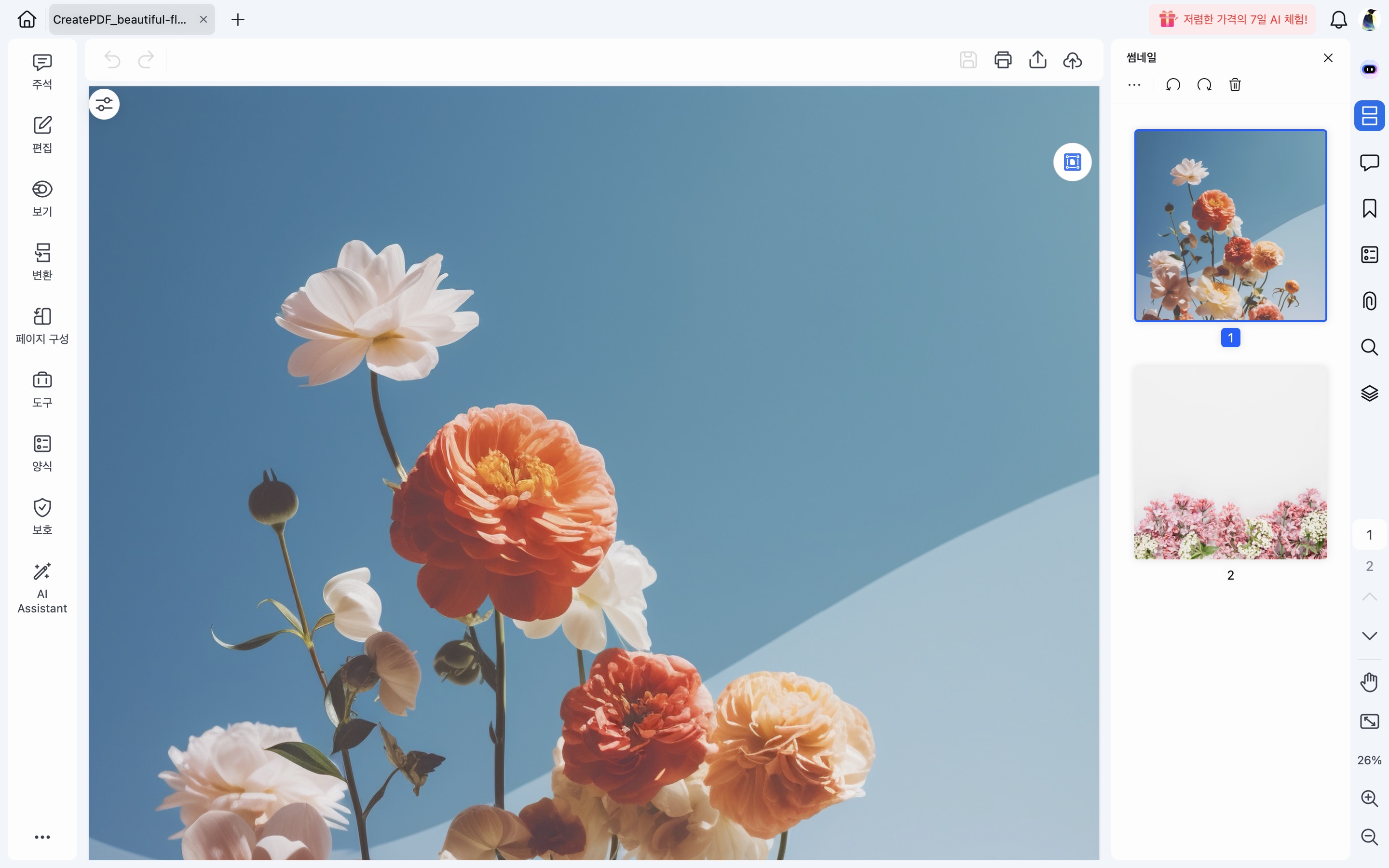
Mac에서 PDF엘리먼트(PDFelement) 앱을 실행합니다.
2. JPG 파일 불러오기
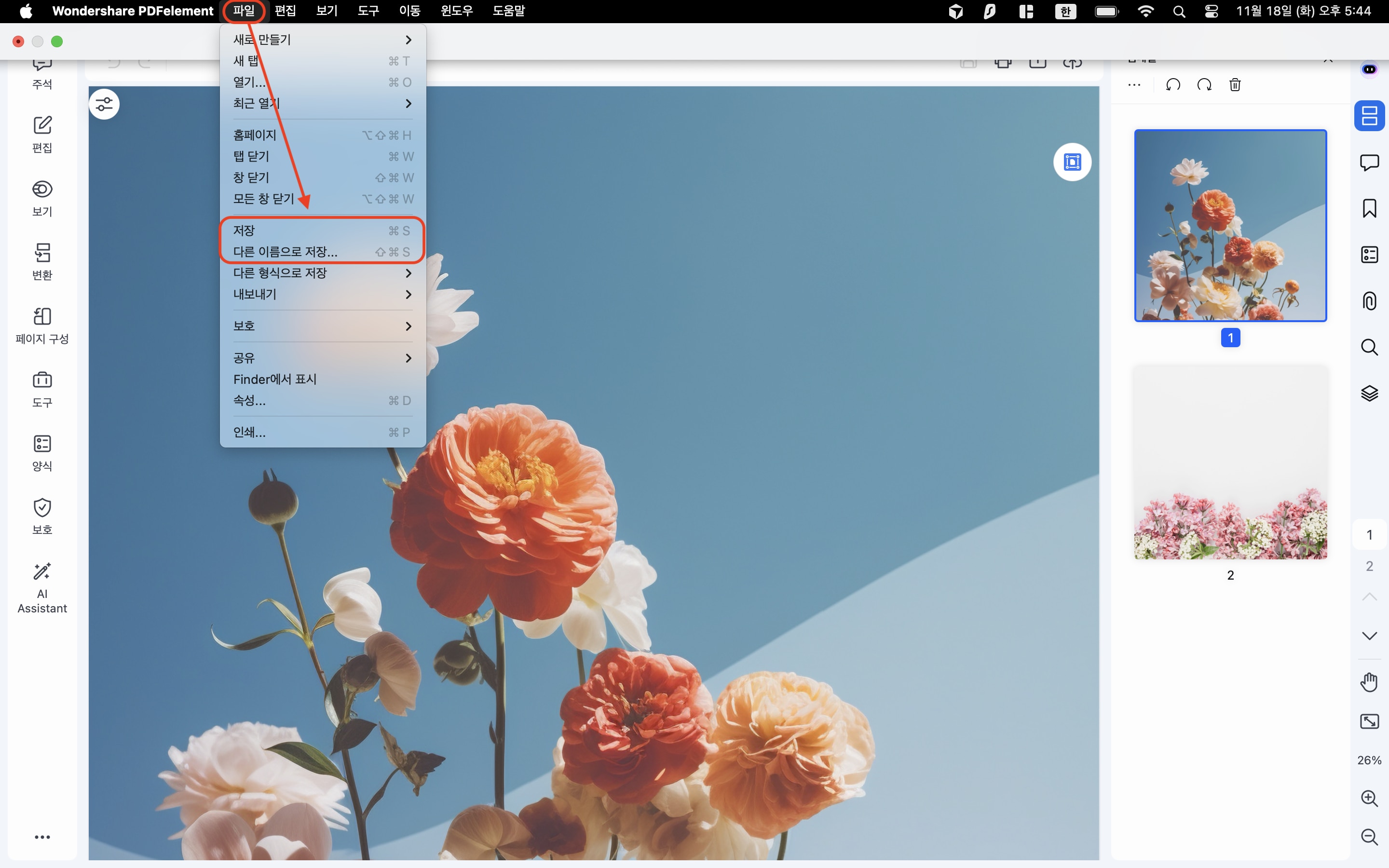
상단 메뉴에서 [파일] -> [새로 만들기] -> [이미지에서 PDF]를 클릭 후, 변환할 JPG 파일 선택합니다.
3. PDF로 변환
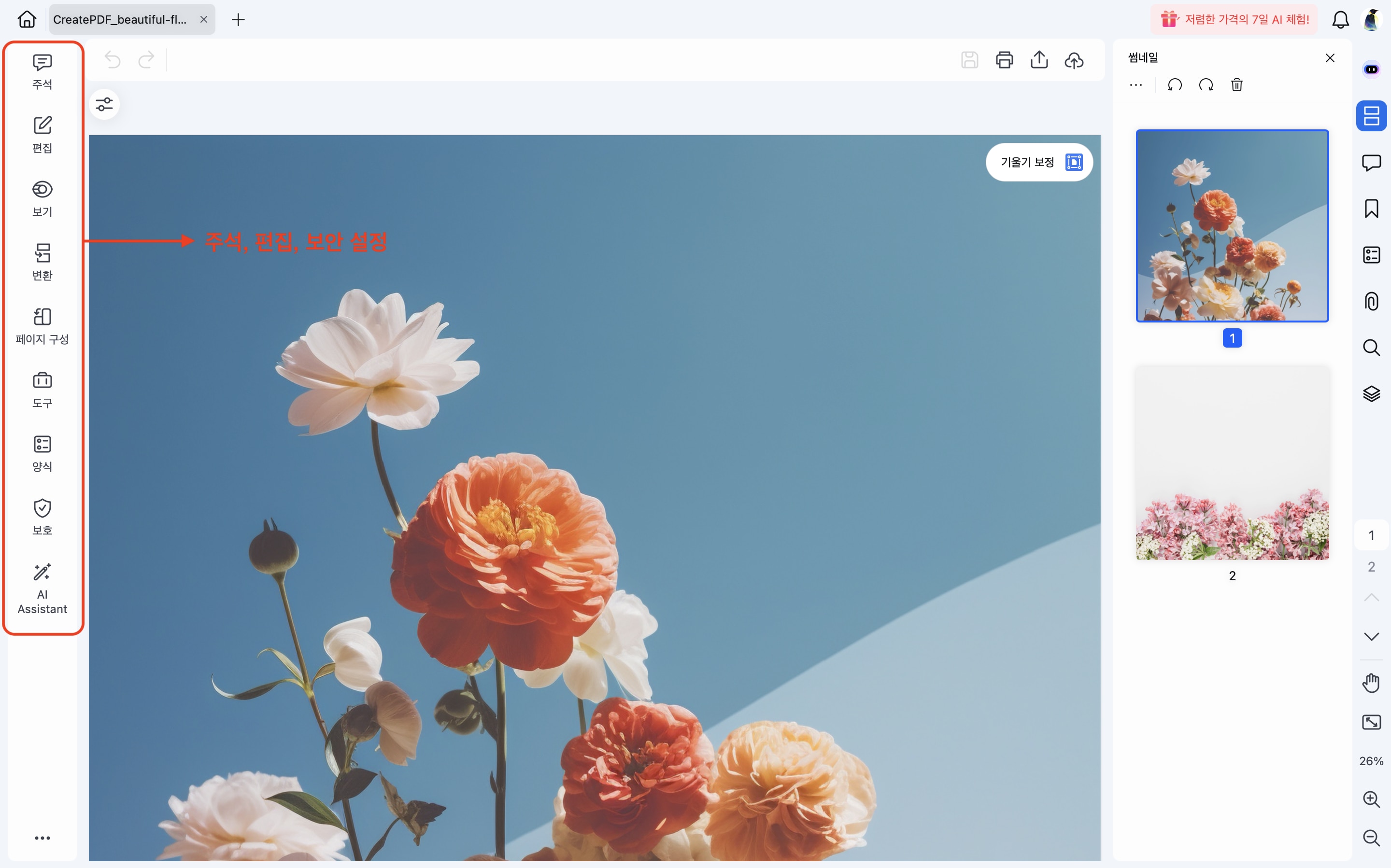 이미지 출처: freepik
이미지 출처: freepik
- 선택한 JPG 파일이 PDF엘리먼트(PDFelement) 안에서 바로 PDF로 변환됩니다.
- 여러 JPG를 선택하면, PDF엘리먼트(PDFelement)가 자동으로 순서를 기준으로 PDF를 생성합니다.
4. 저장
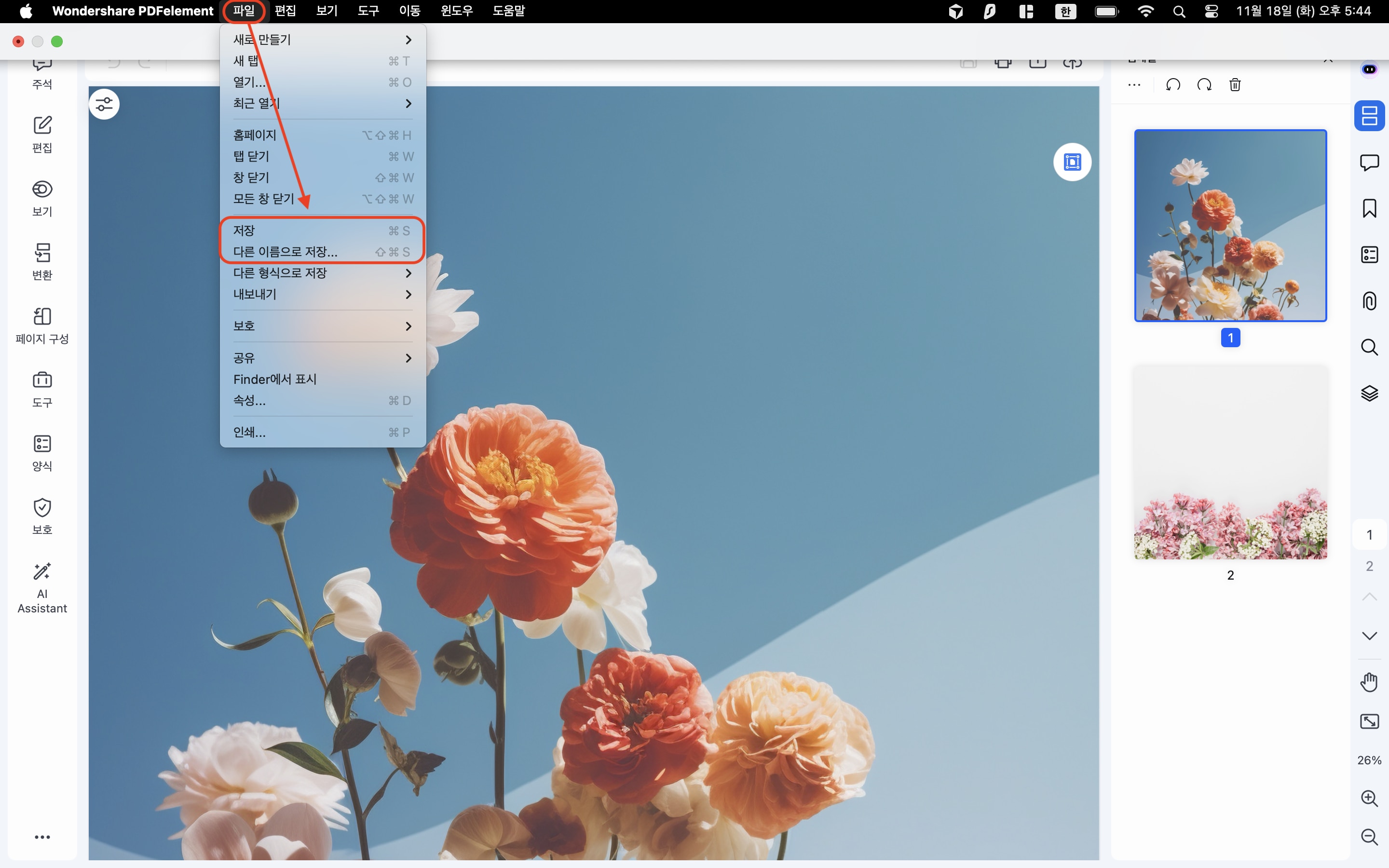 이미지 출처: freepik
이미지 출처: freepik
변환이 완료되면 파일(File) → 저장(Save) 또는 다른 이름으로 저장(Save As) 선택합니다.
5. 추가 기능 활용 (선택 사항)
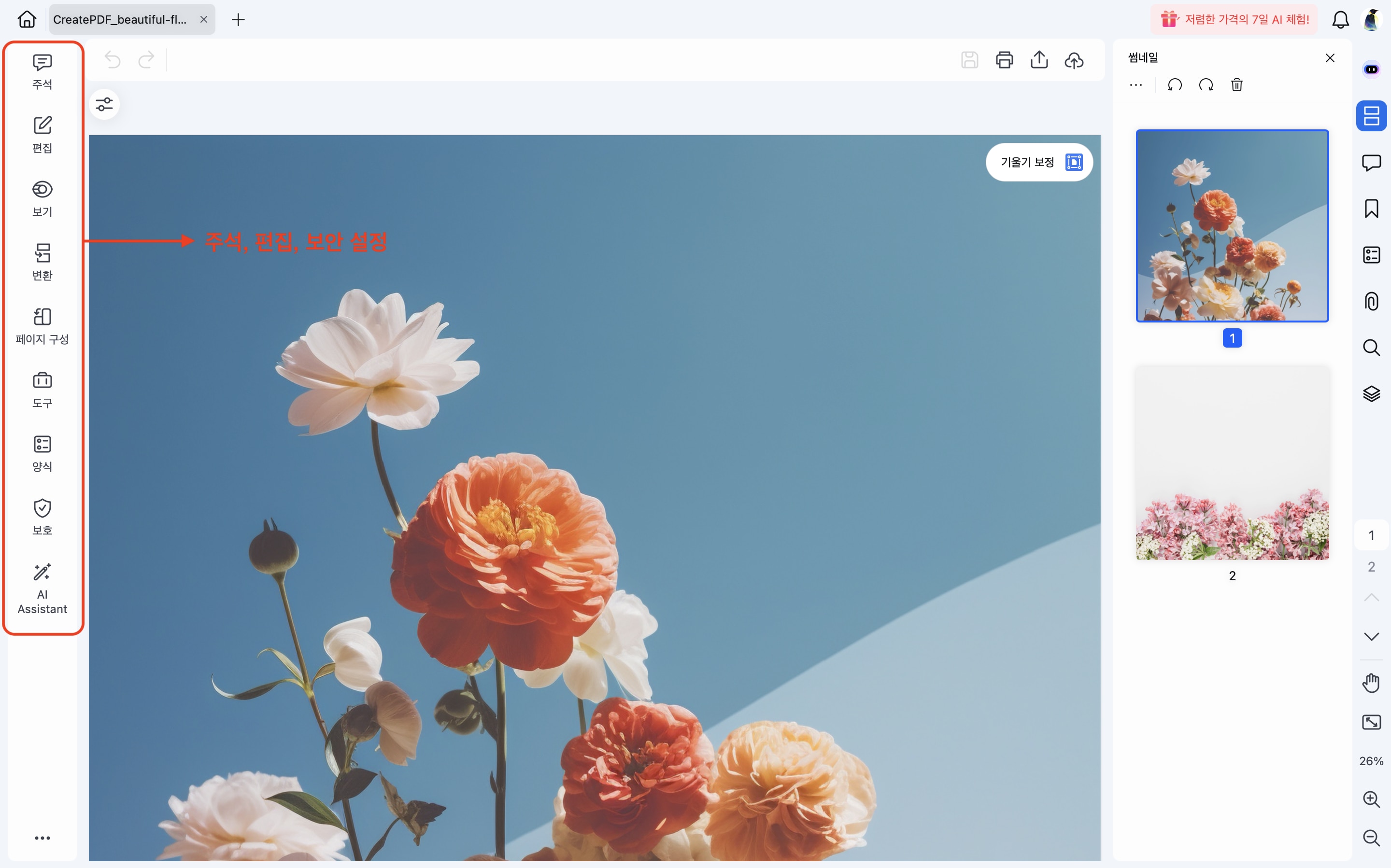 이미지 출처: freepik
이미지 출처: freepik
- 편집: 텍스트, 이미지, 링크 등 PDF 내 요소를 자유롭게 편집 가능
- 주석 및 서명: PDF에 메모, 하이라이트, 전자 서명 추가 가능
- 압축: PDF 용량이 큰 경우 압축 기능으로 용량 최적화
- 보안 설정: 암호 설정, 편집 제한 등 보안 기능 적용 가능
PDF엘리먼트(PDFelement)를 사용하면 단순한 JPG → PDF 변환을 넘어서, PDF를 관리하고 활용하는 모든 과정을 한 곳에서 처리할 수 있어 시간을 절약하고 효율성을 높일 수 있습니다.
Mac에서 JPG를 PDF로 변환하는 방법은 단순히 파일 형식을 바꾸는 것 이상의 의미를 가집니다. PDF로 변환하면 문서를 보다 체계적으로 관리할 수 있고, 여러 이미지를 하나로 합치거나, 필요에 따라 편집과 주석 추가, 보안 설정까지 가능해 업무 효율성과 활용도가 크게 높아집니다.
기본 앱인 미리보기만으로도 간단히 변환할 수 있지만, 여러 장의 이미지를 하나의 PDF로 합치거나, 화질 유지와 파일 관리, 편집 기능까지 고려한다면 PDF엘리먼트(PDFelement) 같은 전문 도구를 활용하는 것이 훨씬 유리합니다. PDF엘리먼트(PDFelement)는 변환 과정에서 편리함과 안정성을 제공할 뿐 아니라, PDF 편집, 압축, 암호 설정 등 추가 기능도 함께 활용할 수 있어 다양한 업무 상황에 적합합니다.
이번 글에서 안내한 단계별 방법과 유의사항을 참고하면, Mac에서 JPG를 PDF로 변환할 때 겪는 불편함을 크게 줄이고, 보다 깔끔하고 효율적인 파일 관리를 실현할 수 있습니다.
바쁘면 이거라도!
-
Mac 기본 앱 미리보기로 간단히 JPG를 PDF로 변환 가능
-
PDF엘리먼트(PDFelement)를 활용하면 화질 유지, 편집, 병합, 보안 기능까지 한 번에 처리 가능
질문 1. PDF로 변환한 후 이미지 화질이 낮아질 수 있나요?
기본적으로 큰 손실은 없지만, 인쇄용으로 해상도를 낮게 설정하면 화질이 떨어질 수 있습니다.
질문 2. Mac에서 JPG를 PDF로 변환할 때 기본 앱만으로도 충분한가요?
네, 미리보기 앱으로 단일 JPG나 여러 장을 PDF로 변환할 수 있습니다. 간단한 작업에 적합합니다.
질문 3. JPG를 PDF로 변환할 때 파일 크기를 줄일 수 있는 방법이 있나요?
인쇄 옵션에서 해상도를 낮추거나, 변환 후 압축 기능을 사용하면 용량을 줄일 수 있습니다.
